Support


Richiede OS 4.x.x installato nel tuo iDive/iX3M e Windows 7 64bit o superiore.
Come collegare il tuo iDive o iX3M al PC usando il ToolBox e Subsurface.
Installa il Ratio ToolBox
> Scarica ed installa la versione più recente del Ratio ToolBox.
A seconda delle impostazioni del tuo sistema operativo potresti dover cliccare con il tasto destro del mouse sull'installed e selezionare "Avvia come Amministratore"
In caso di problemi con l'installazione disabilita temporaneamente il tuo programma antivirus.
Scarica il RATIO ToolBox
per iDive e iX3M
> Se Windows defender è attivo potresti visualizzare un messaggio di protezione di Windows.
Clicca su "Ulteriori informazioni" ed "Esegui comunque"
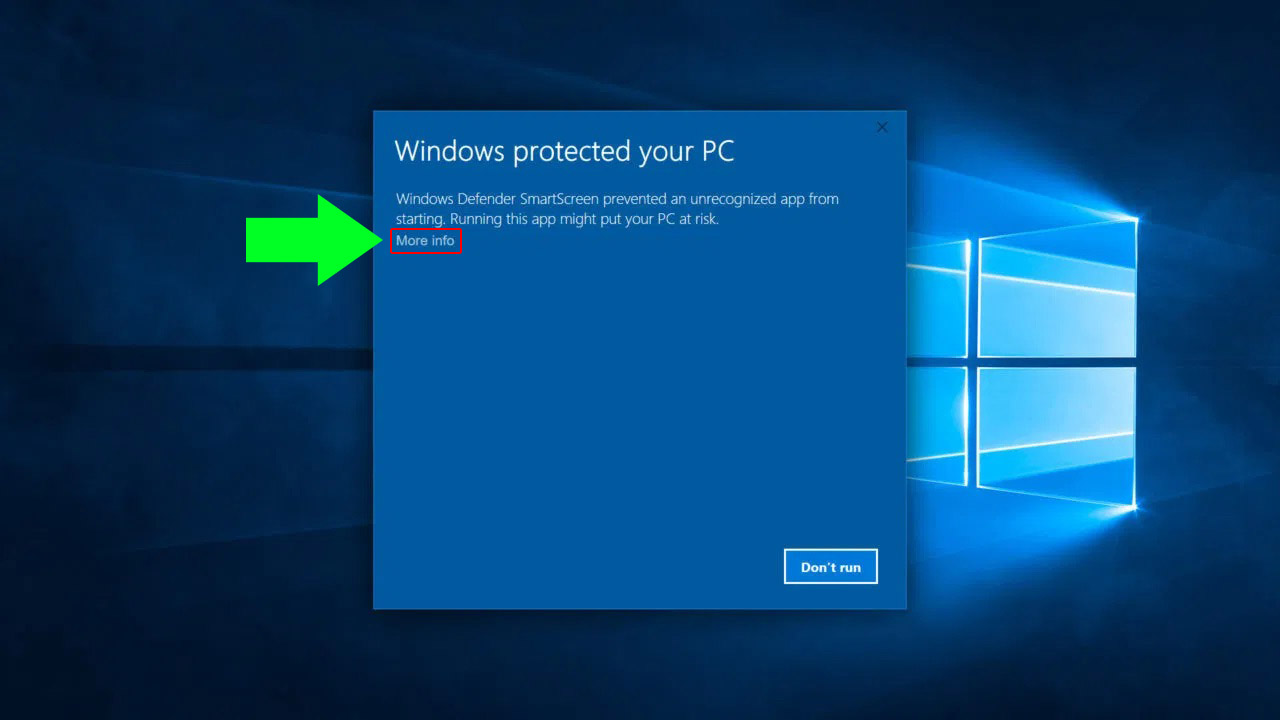

> Installa sia i Driver USB che Ratio ToolBox
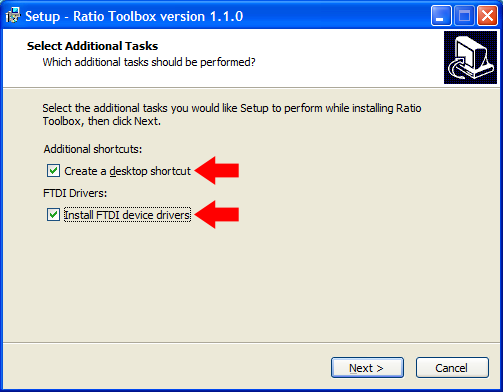
> Collega il cavo USB al tuo PC
(E' possibile che Windows impieghi un paio di minuti per abbinare i drive alla periferica durante il primo collegamento)
Collega il tuo iDive o iX3M.
> Controlla che l'O-ring stabilizzatore del cavo USB sia presente ed integro.
(Il tuo iDive o iX3M non sarà in grado di connettersi al PC oppure di ricaricarsi se l'o-ring è assente o rotto).

> Collega il cavetto USB al tuo iDive o iX3M.
Inserisci il connettore all'iDive o iX3M, controlla che la protuberanza (grigia e rossa nelle immagini, la tua potrebbe essere di un colore diverso) sia posizionata come in figura.
Girare dolcemente il sistema di aggancio a baionetta come mostrato in figura.
Se hai un iDive:


Se hai un iX3M:


>Attiva il PC MODE sul tuo iDive o iX3M (Vedi il manuale -> qui)
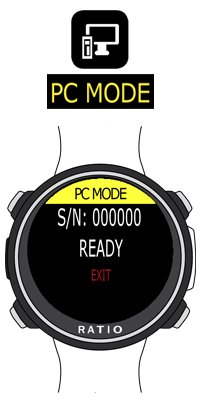

> Avvia il Ratio ToolBox dal tuo desktop e clicca su "Connetti"
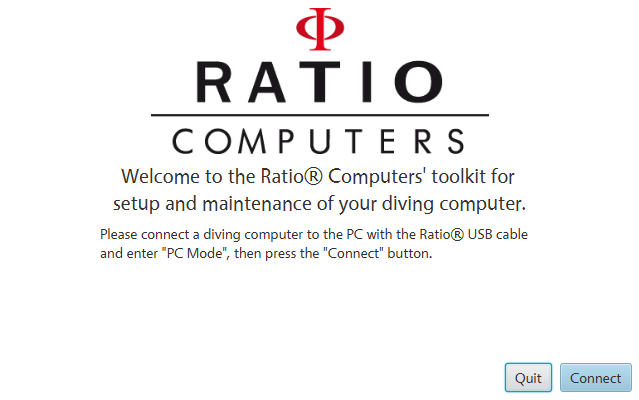
> Se la connessione è andata a buon fine vedrai il tuo modello di computer Ratio apparire nel Ratio ToolBox.
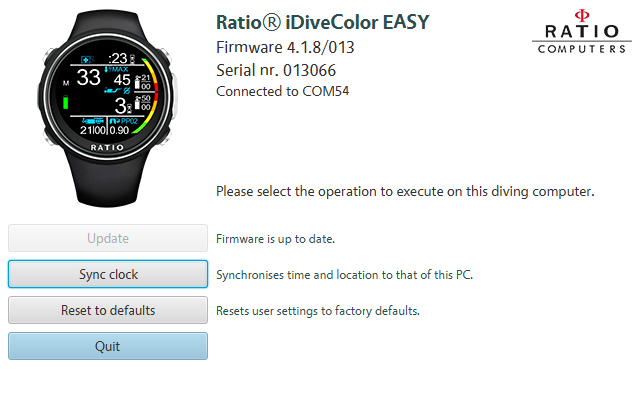
> Una volta che il computer è connesso:
- "Aggiorna" Per aggiornare l'iDive / iX3M all'ultima versione OS disponibile.
- "Sincronizza orario"per sincronizzare l'orario del tuo iDive/iX3M con quello del tuo PC.
- "Ripristina impostazini" Per ripristinare le impostazioni di fabbrica (non resetta i tessuti).
Come scaricare le immersioni dell'iDive/iX3M usando Subsurface
> Scarica la versione più recente di Subsurface => Scarica Subsurface
> Collega il tuo iDive/iX3M usando il cavetto USB.
> Attiva la PC MODE nel tuo iDive o iX3M
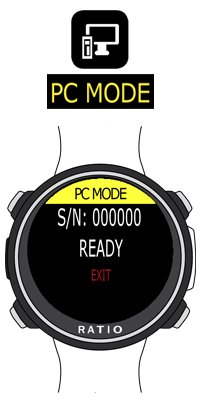

> Clicca su "importa" e "importa da dive computer"
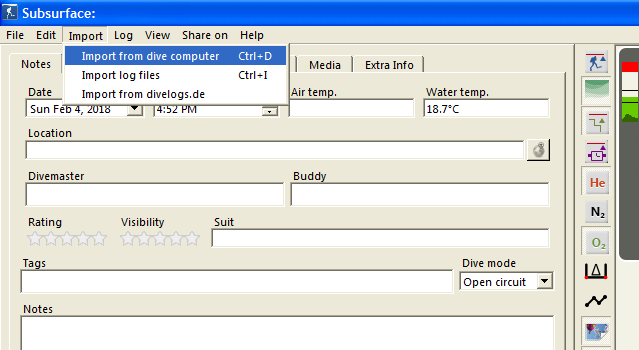
> Seleziona "Vendor = Ratio", seleziona il corretto modello di iDive o iX3M in "Dive Computer", seleziona la porta COM corretta (di solito è la più alta disponibile) e clicca su "Download" to per scaricare le immersioni salvata nel logbook dell'iDive/iX3M sul tuo computer.
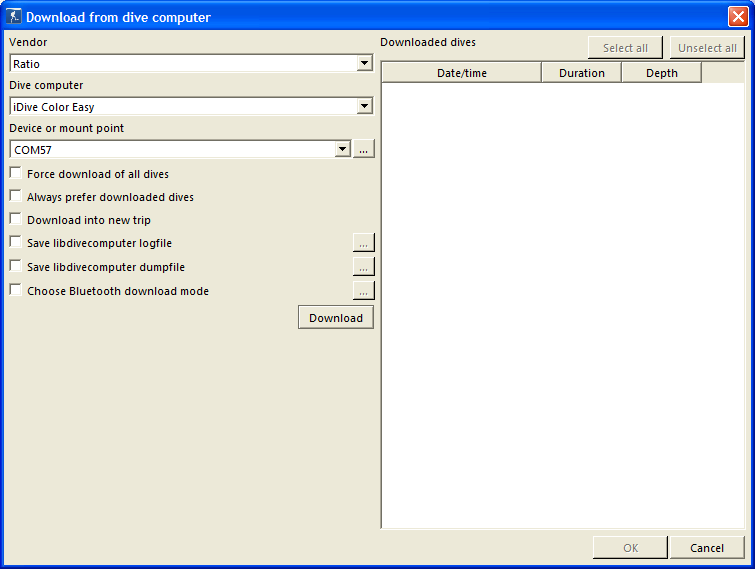
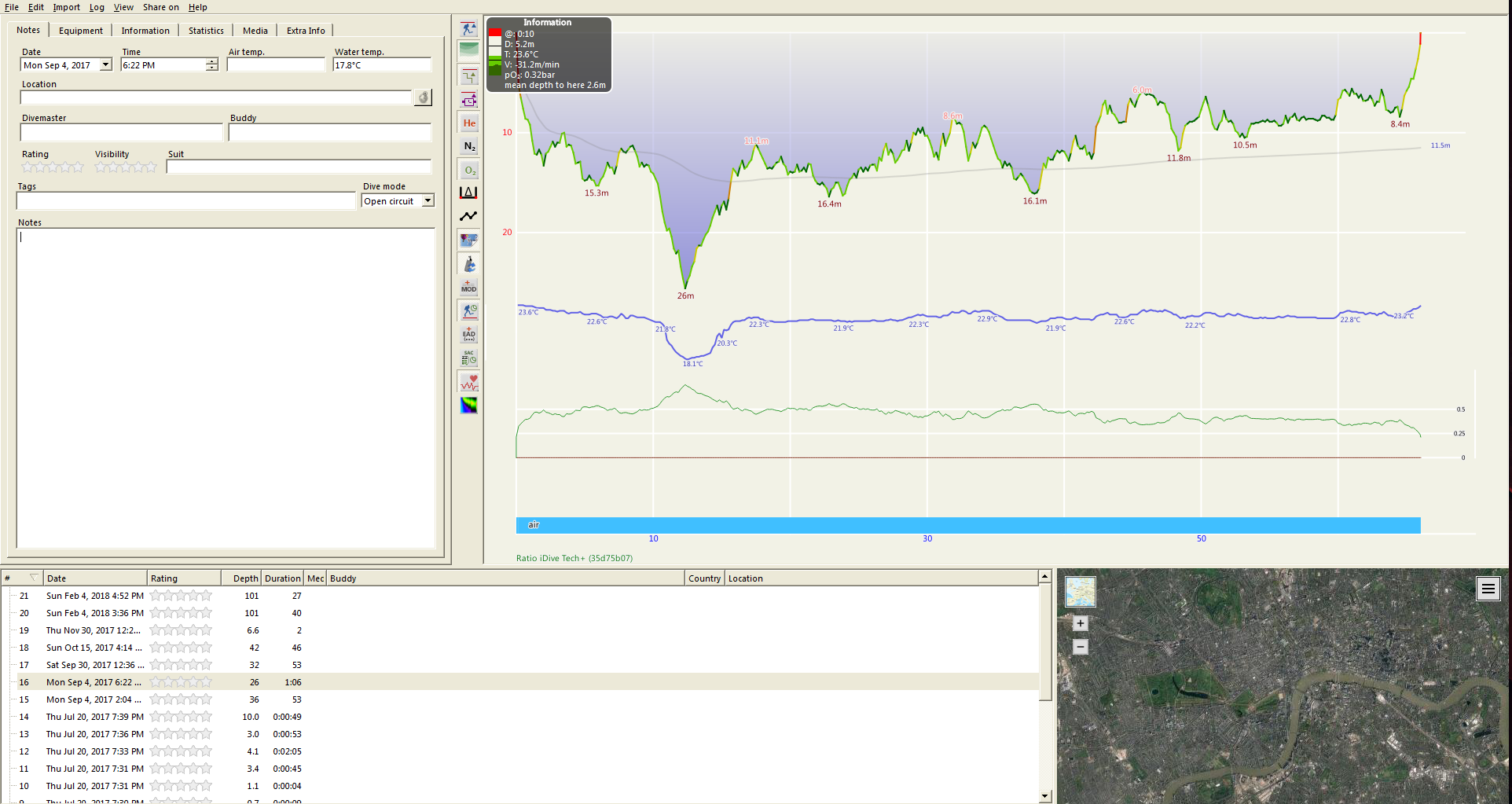
Serve ulteriore assistenza?
Contatta l'Assistenza (italiano)
